Senast uppdaterad: 2023-03-24
Skicka SMS manuellt från trafikledningen
I den här artikeln
Du kan skicka SMS manuellt från trafikledningen. Meddelandet kan innehålla både fritext och information om uppdraget. Det går bara att skicka ut aviseringen till en mottagare åt gången, och bara med information om ett uppdrag åt gången. Namnet på kontoret används som avsändare.
Den här funktionen används främst för att skicka information om uppdrag till förare.
Steg 1: Ställ in Pixie-tjänsten
För att kunna skicka SMS från Opter måste du ha ett konto hos Pixie. Mer information finns i Aktivera SMS-tjänsten Pixie.
Steg 2: Ställ in SMS.Design i mobildatainställningarna
Klicka på Inställningar > Mobildata > Inställningar mobildata. Lägg till inställningen SMS.Design (se Mobildatainställningar (fönster)) och klicka sedan på Redigera på den raden. Fönstret Textmeddelandeformat öppnas. Där kan du kombinera fritext och variabler, som hämtar information från uppdraget, och på så sätt skapa ett fördefinierat meddelande. Mer information om hur meddelandet byggs upp finns i Textmeddelandeformat (fönster).
Det enklaste är att pröva sig fram genom att lägga in text och variabler och sedan högerklicka på ett uppdrag i trafikledningen och välja Skicka uppdrag som SMS, då visas en förhandsgranskning av meddelandet.
Du lägger till och tar bort rader på samma sätt som i mobildatainställningarna (se Mobildatainställningar (fönster)). Klicka på den tomma raden längst ner för att lägga till en rad. Markera hela raden och tryck på Delete för att ta bort en rad. Du kan behöva öka radhöjden för att kunna markera raden.
Exempel
Budfirman har följande SMS-mall.
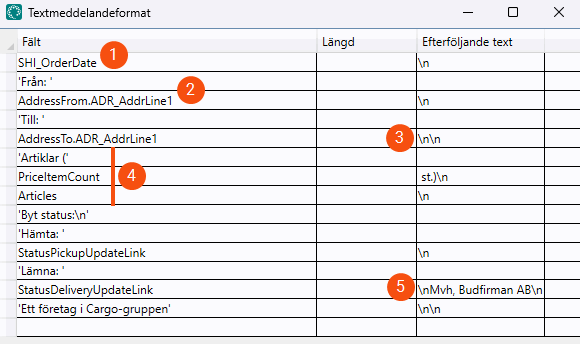
-
Visar orderdatumet. Eftersom det bara gå att ha antingen ren text eller en (1) tagg i kolumnen Fält ligger radbrytningen i Efterföljande text.
-
Det här två raderna visas på samma rad i SMS:et eftersom det inte finns någon radbrytning efter ”Från:”.
Du kan göra likadant för att kombinera två variabler på samma rad i SMS:et. Om du vill skilja variablerna åt på något sätt kan du lägga in ett blanksteg, bindestreck eller något annat i kolumnen Efterföljande text.
-
Dubbla radbrytningar för att få en tom rad i SMS:et.
-
De här tre raderna kombinerar en överskrift, ”Artiklar (x st.)” med en lista. Lägg märke till blanksteget i ” st.)\n”, så att inte ”st.” sitter ihop med siffran.
-
PriceItemCount visar hur många artiklar det finns på ordern.
-
Articles listar artiklarna på ordern med beskrivning och kvantitet.
-
-
Här har vi valt att lägga texten på nästa rad i Efterföljande text, men den hade lika gärna kunnat ligga på en egen rad i kolumnen Fält.
Så här ser SMS:et ut.
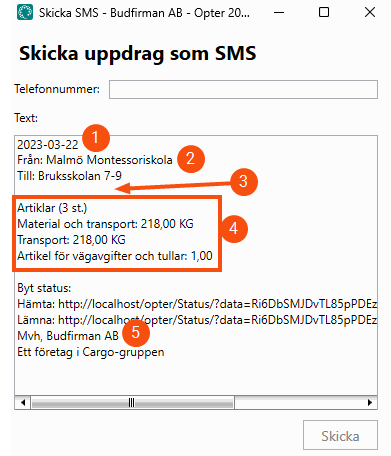
Kontrollera att SMS:et ser ut som du har tänkt genom att skicka det till dig själv.
Steg 3: Skicka aviseringen från trafikledningen
Högerklicka på ett uppdrag och välj Skicka uppdrag som SMS. Fönstret Skicka SMS öppnas. Det går att markera flera uppdrag i trafikledningen, men det är bara det uppdrag du högerklickar på som SMS:et gäller.
Det går bara att skicka SMS till en person i taget. Om du skriver in flera nummer i fältet Telefonnummer skickas SMS:et till det sista numret. Följande format på telefonnumret fungerar:
-
0701234567
-
070-1234567
-
+46701234567
-
+4670-1234567
-
0046701234567
-
004670-1234567
Du kan redigera meddelandet innan du skickar det. I exemplet ovan har vi till exempel båda länkarna för att byta status, hämta och lämna. Om du skickar SMS om ett uppdrag som ska hämtas kan du ta bort länken för att byta status till Lossad eftersom den inte är aktuell just då.
Du kan skicka fritextmeddelanden till vem som helst. Ta bara bort det fördefinierade meddelandet i fönstret Skicka SMS och skriv det du vill. Tänk bara på att ert kontorsnamn står som avsändare.